Pristup gosta u programu Microsoft 365 grupe omogućava vama i vašem timu da sarađujete sa osobama izvan organizacije tako što ćete im dodeliti pristup grupnim razgovorima, datotekama, pozivima za kalendar i beležnici grupe. Svaki vlasnik grupe može da dodeli pristup gostu – na primer, partneru, prodavcu, dobavljaču ili savetniku.
Napomena: U ovom članku se radi o dodavanju gostiju – osobama izvan vaše organizacije – u Microsoft 365 grupu. Ako tražite informacije o dodavanju članova – osoba unutar organizacije – u Microsoft 365 grupu, pogledajte članak Dodavanje i uklanjanje članova grupe u programu Outlook.
Način funkcionisanja
Osobe možete Microsoft 365 grupe koristite Outlook na vebu ili Outlook za Windows za dodavanje gostiju i upravljanje Microsoft 365 grupama. Gosti mogu da imaju bilo koju adresu e-pošte, a njihov nalog e-pošte može da bude poslovni, lični ili školski nalog.
-
1. korak Vlasnik grupe dodaje gosta u grupu ili gosta nominovao član grupe. Vlasnik grupe odobrava sve nominate.
-
2. korak Vlasnik grupe će biti obavešten o tome kom sadržaju i resursima gost može da pristupi u okviru grupe.
-
3. korak Gost prima e-poruku dobrodošlice i može da učestvuje u grupnim razgovorima, prima i odgovara na pozive za kalendar, kao i pristupa datotekama grupe.
Napomena: Gosti se podrazumevano pretplate na grupu i primaju sve grupne razgovore i događaje u njihove prijemne poštanske sandučiće. Gosti ne mogu da otkaže pretplatu na e-poruke grupe dok su član grupe.
Gosti mogu da napuste grupu u bilo kom trenutku putem veze u podnožju svih grupnih e-poruka i poziva za kalendar.
Administratori mogu da upravljaju gostima i njihovim pristupom Microsoft 365 resursima grupe pomoću programa PowerShell. Uputstva potražite u članku Upravljanje pristupom gosta u Microsoft 365 grupama.
Kada se gost pozove da se pridruži grupi, on će primiti e-poruku dobrodošlice koja sadrži malo informacija o grupi i šta on može da očekuje sada kada je član. Poruka sadrži i skup veza koje će im pomoći da počnu sa radom i povežu se sa resursima grupe.
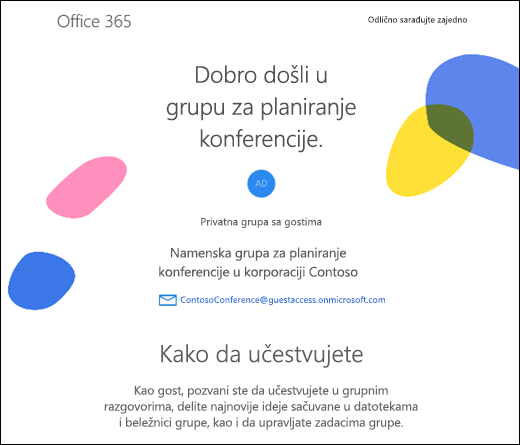
Celokupna interakcija člana sa ulogom gosta odvija se putem prijemnog sandučeta. On ne može da pristupi lokaciji grupe, ali može da prima pozive za kalendar, učestvuje u razgovorima putem e-pošte i, ako je administrator uključio postavku, može da otvara deljene datoteke pomoću veze ili priloga.
Sve grupne e-poruke i pozivi za kalendar koje gost primi sadržaće podsetnik da se koristi opcija Odgovori svima u odgovorima za grupu, zajedno sa vezama za prikaz datoteka grupe i napuštanje grupe. Evo primera:
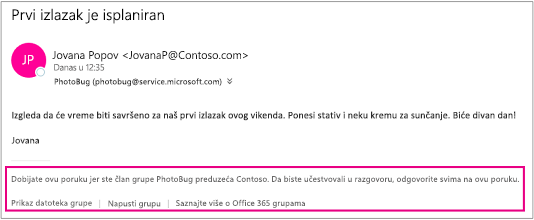
Sledeća tabela rezimira šta gosti mogu, a šta ne mogu da urade.
|
Funkcija |
Gostu je dozvoljeno da to uradi? |
|
Kreiranje grupe |
Ne |
|
Dodavanje/uklanjanje članova grupe |
Ne |
|
Brisanje grupe |
Ne |
|
Pridružite se grupi |
Da, na poziv |
|
Započinjanje razgovora |
Da |
|
Odgovorite na razgovor |
Da |
|
Pretraga razgovora |
Da |
|
@pominjanje osobe u grupi |
Ne |
|
Kačenje grupe/označavanje grupe kao omiljene |
Ne |
|
Brisanje razgovora |
Da |
|
Označavajte da vam se neke poruke „sviđaju“ |
Ne |
|
Upravljanje sastancima |
Ne |
|
Prikaz kalendara grupe |
Ne |
|
Izmena događaja iz kalendara |
Ne |
|
Dodavanje grupnog kalendara u lični kalendar |
Ne |
|
Prikaz i uređivanje datoteka grupe |
Da, ako je to omogućio administrator zakupca |
|
Pristup OneNote beležnici grupe |
Da, pristup iz e-poruke dobrodošlice |
|
Pregledanje grupa |
Ne |
Najčešća pitanja
Gost je neko ko nema poslovni ili školski nalog u vašoj organizaciji. Oni mogu biti klijent, dobavljač, partner ili neko drugi izvan vaše organizacije.
Ne. Samo osobe koje su izvan vaše organizacije, kao što su partneri ili savetnici, mogu se dodati kao gosti. Možete pozvati osobe u vašoj organizaciji da se pridruže kao redovni članovi grupe.
Da, možete. Spoljni poštanski kontakti su kontakti navedeni na globalnom spisku adresa organizacije. Primer ovog tipa kontakta je preduzeće za prodaju koje redovno pruža usluge vašoj organizaciji.
Administrator mora da uključi funkciju gosta da biste mogli da dodate goste. Kada vidite poruku da biste se obratili administratoru, funkcija gosta verovatno još nije uključena. Više informacija potražite u članku Upravljanje pristupom gosta u Microsoft 365 grupama.
Ne, gosti ne mogu da prikažu poruke koje su zaštićene pomoću usluge Information Rights Management (IRM).
Možete da dobijete izveštaj o neisporučivanja kada odgovarate na poruku grupe pomoću e-adrese koja se razlikuje od one koju ste koristili kada ste se pridružili grupi ili bili dodati u grupu. Na primer, ako ste se pridružili grupi kao lukam@contoso.com, ali pokušavate da odgovorite na poruku grupe u prijemnom sandučetu sa naloga lukam@service.contoso.com, primićete izveštaj o neisporučivanju.
Da. Članovi grupe (ne gosti) mogu da deleMicrosoft 365 grupe sa osobama izvan organizacije pomoću kontrole "Deljenje " i biranjem stavke "Određene osobe" kao grupe korisnika lokacije. Zatim ćete uneti imena ili e-adrese ljudi sa kojima želite da delite datoteku.
Više informacija potražite u članku Deljenje datoteka i fascikli pomoću usluge Microsoft 365 Business.
Moderan prilog je datoteka uskladištena u usluzi OneDrive za posao ili školu. Jedna veza se šalje svim primaocima. Pošto je datoteka uskladištena u oblaku, svi primaoci mogu da čitaju i uređuju datoteku bez potrebe za usaglašavanjem pojedinačnih kopija.
U grupi Microsoft 365, moderni prilozi se dele samo sa članovima ili gostima grupe. Kada se poruka sa modernim prilogom prosledi gostu koji je deo grupe, on ili ona će moći da pristupe prilogu nakon prijavljivanja pomoću korisničkog imena i lozinke. Ako se poruka prosledi nekome ko nije deo grupe, ta osoba neće moći da otvori prilog.
Gosti možda nećete primiti grupne razgovore iz nekoliko razloga. Informacije potražite u članku Korisnici sa statusom gosta ne primaju grupni razgovor.
Kako gosti mogu da provere svoje lične podatke koje je prikupila organizacija i upravljaju njima?
Gosti mogu da saznaju koje lične informacije organizacija čuva i kako da zahtevaju da se sve ili neke od njih izbrišu tako što će izabrati vezu Izjava o privatnosti organizacije na dnu e-poruke dobrodošlice koju su primili.
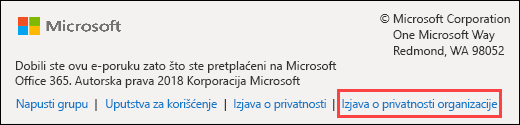
Takođe pogledajte
Koristite Microsoft 365 grupe kao gosta
Saznajte više o Microsoft 365 grupe










